普通安装(iOS)
解压安装包后,将“CloudwiseMAgent.framework”文件拖拽到待监控App的Xcode工程的Frameworks目录下,如下图所示。
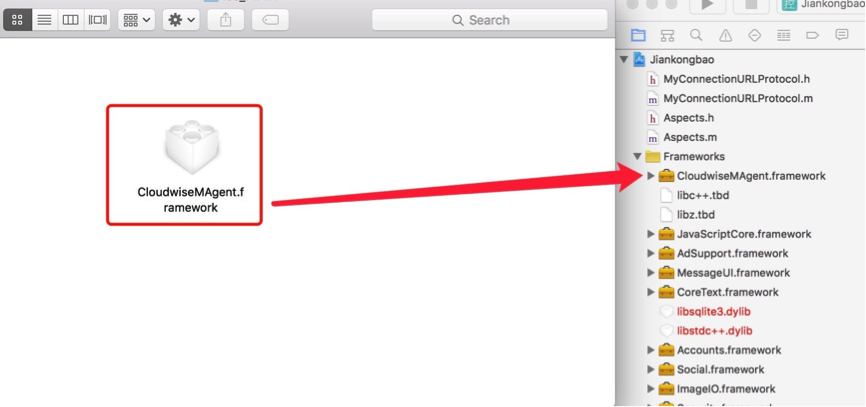 在打开的对话框中选择“Copy items if needed”选项,点击<Finish>按钮确认选择即可,如下图所示。
在打开的对话框中选择“Copy items if needed”选项,点击<Finish>按钮确认选择即可,如下图所示。
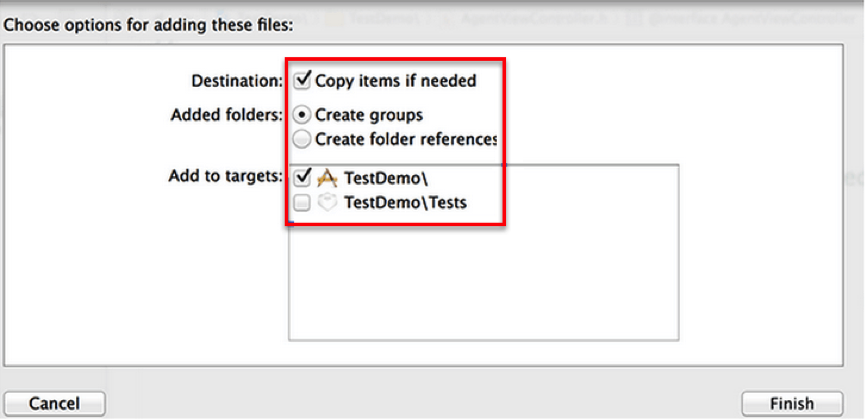
使用WKWebView监控时,请注意以下问题:
App工程里未使用WKWebView时,嵌入Smart SDK后,如果编译时报webkit错误,请在“TARGETS→Build Phases→Link Binary With Libraries”中添加WebKit.framework,并将其Status置为Optional。
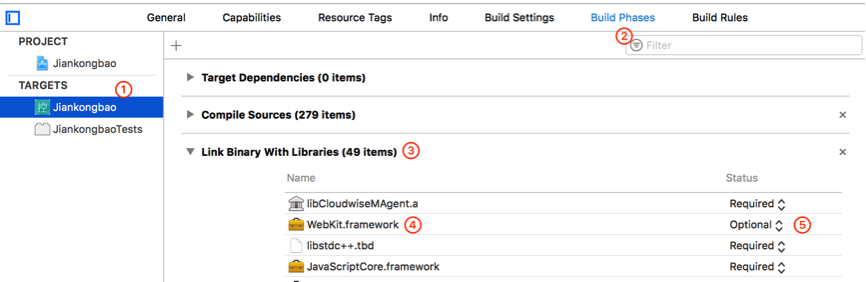
开启对WKWebview的监控时,请务必在App工程中实现WKNavigationDelegate的webView:decidePolicyForNavigationAction:decisionHandler:回调。实现该回调之后,如有必要,请在该回调中过滤掉以字符串“cloudwise”开头的scheme。比如可以这样过滤:
if([navigationAction.request.URL.scheme hasPrefix:@"cloudwise"]){
//nothing to do
}在项目导航窗口内,点击您的Project并选中App,然后在" Build Phases"选项卡的“Link Binary with Libraries”列表下,添加如下类包:
libz.tbd/libz.dylib (Xcode6及以前版本)
libstdc++.tbd/libstdc++.dylib (Xcode6及以前版本)

已经安装过Smart SDK时,您只需参考“添加Smart SDK到Xcode项目”中的说明,将最新的Smart SDK重新添加到Xcode项目中即可。
集成libcurl.a
如果coco2d-x App需要监控CURL网络协议,需要替换libcurl库,具体的替换方式如下:
点击页面中的“libcurl.a”链接下载zip包,解压缩后,将其中的libcurl.a文件拷贝至cocos工程中来替换原有的libcurl.a文件即可。
不同开发语言的修改方式不同,下面分别介绍Objective-C和Swift语言的修改方法。
如果使用的是Objective-C语言,需要执行以下修改。
增加导入说明
在项目文件AppDelegate.m的头部,增加如下导入说明:
#import<CloudwiseMAgent/SmartAgent.h>
添加App Key
在项目文件AppDelegate.m的“- (BOOL)application:(UIApplication*)application didFinishLaunchingWithOptions:(NSDictionary *)launchOptions ”应用程序启动函数中添加创建应用时生成的App Key,如下:
[[SmartAgent sharedInstance]startOnCloudWithAppKey:@“从portal.toushibao.com生成的appkey”]

如果使用的是Swift语言,需要执行以下修改。
创建桥接文件
首先需要在工程中创建桥接文件,如果工程中已经创建过桥接文件,则可以忽略该步骤。
1、 首先,按command+N键来创建一对Objective-C语言的文件,取名为CWSA_OCFile。要注意,这里选择的语言是Objective-C语言。
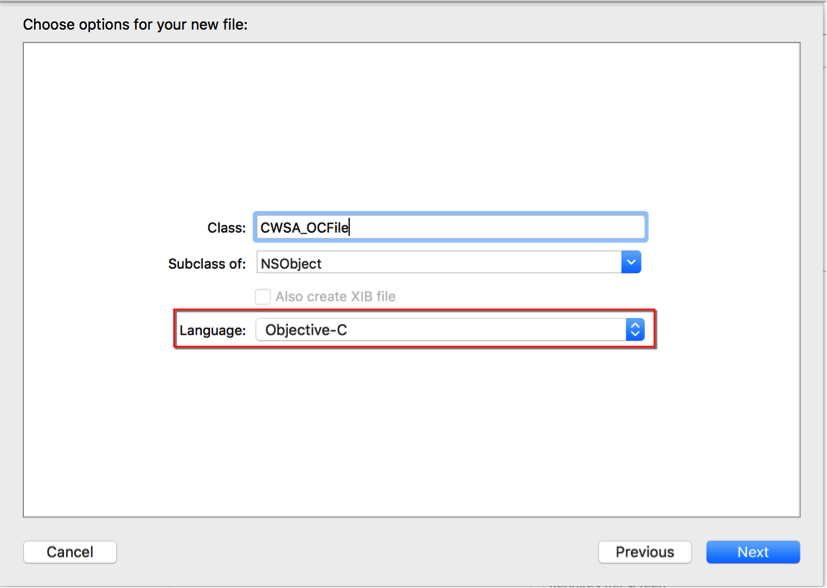
2、 点击<Next>按钮,您会看到下图所示的提示框。
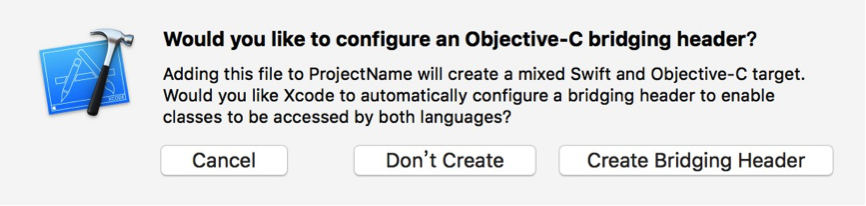 3、 点击<Create Bridging Header>按钮,生成我们要用的桥接文件,文件名的格式为:"项目名-Bridging-Header.h",如下图所示。
3、 点击<Create Bridging Header>按钮,生成我们要用的桥接文件,文件名的格式为:"项目名-Bridging-Header.h",如下图所示。

4、 删除步骤1中创建的OC文件CWSA_OCFile,同时选中文件CWSA_OCFile.h和CWSA_OCFile.m,按command+D键打开如下提示框,点击右边的<Move to Trash>按钮即可。
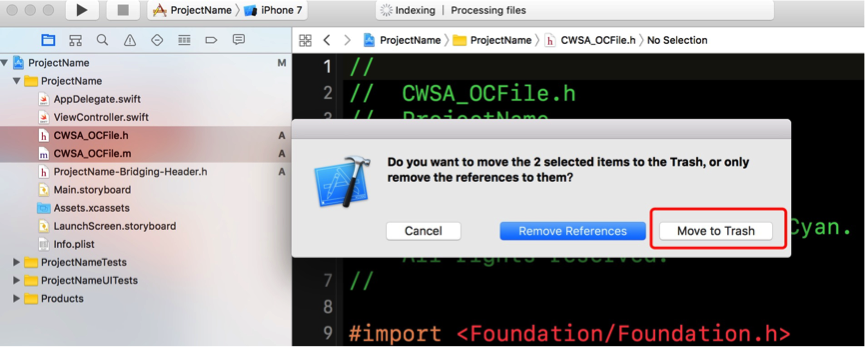
通过以上4步就完成了桥接文件的创建,系统也已经帮我们设置好了路径。检查这个路径的方法:在“工程→TARGETS→Build Settings”中,在搜索框里输入bridging会看桥接路径,如下图所示。
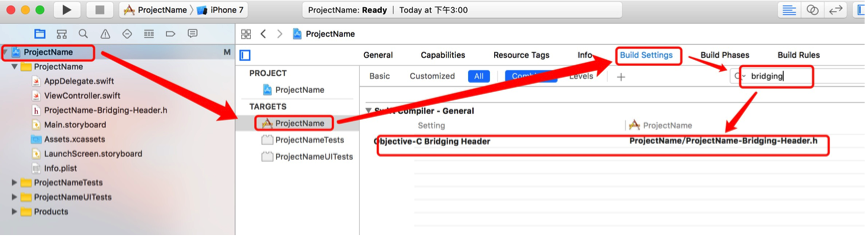
增加导入说明
在创建的桥接文件的头部,增加如下导入说明:
#import < CloudwiseMAgent/SmartAgent.h >
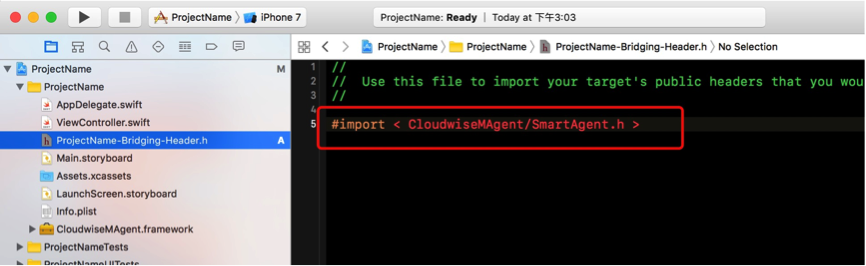
添加App Key
在项目文件AppDelegate.swift的应用程序启动函数“func application(application: UIApplication, didFinishLaunchingWithOptions launchOptions: [NSObject: AnyObject]?) -> Bool ”中添加创建应用时生成的App Key,如下:
SmartAgent.sharedInstance().startOnCloud(withAppKey:“从portal.toushibao.com生成的appkey”)

